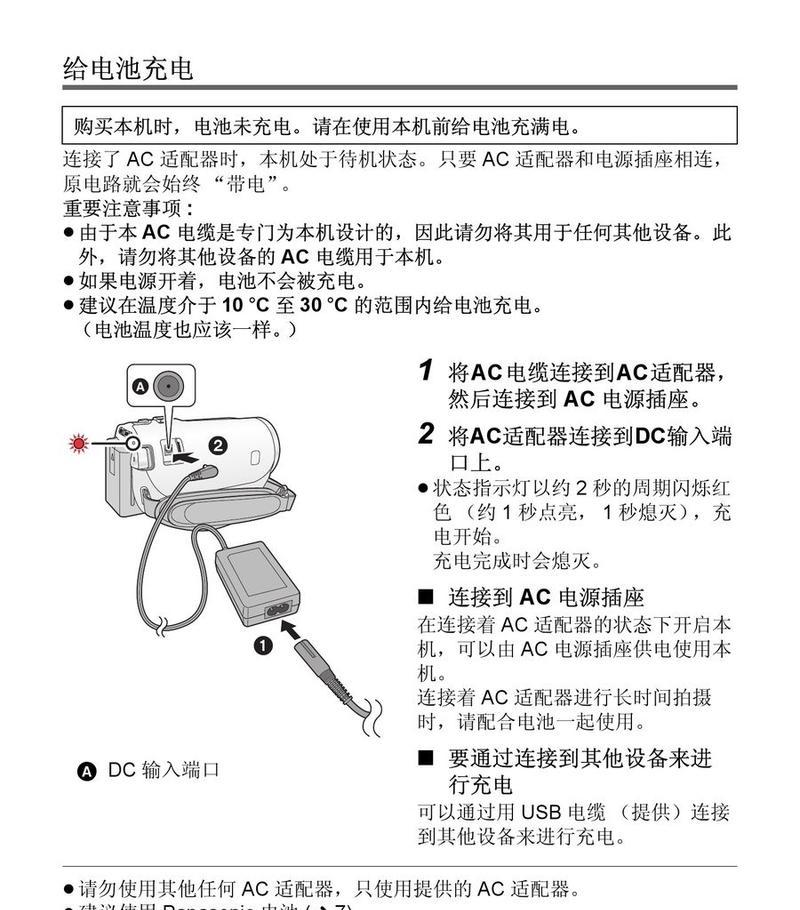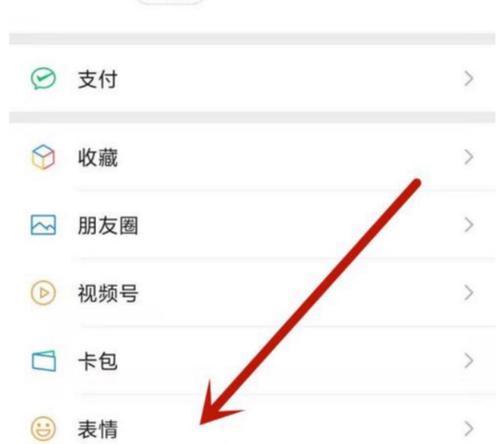华为蓝牙手机连接耳机步骤是什么?连接失败时的解决方法有哪些?
- 电脑百科
- 2025-08-02 09:22:02
- 3
在快节奏的现代生活中,无线耳机已经成为我们日常生活中不可或缺的一部分,特别是对于华为手机用户来说,蓝牙耳机带来的便捷性和高品质的音频体验更是不容忽视。但是,连接问题时常困扰着用户,尤其是在初次尝试连接时。本文将详细介绍华为蓝牙手机连接耳机的步骤,并针对连接失败时的问题提供解决方案,帮助您轻松享受无线音乐的愉悦。
华为蓝牙手机连接耳机步骤
1.开启耳机的蓝牙功能
在开始连接之前,首先确保耳机已经充电并处于可被发现的模式。对于大多数蓝牙耳机而言,长按电源键几秒钟,指示灯会以闪烁的形式显示耳机正在等待连接。
2.启动华为手机的蓝牙功能
在华为手机的设置界面中,找到“设备连接”选项,进入后点击“蓝牙”,然后将蓝牙开关打开。蓝牙打开后,手机会自动扫描附近的蓝牙设备。
3.连接耳机
当手机屏幕上显示出您的耳机型号时,点击耳机名称旁的“连接”按钮。通常,耳机名称是品牌名加上型号或简短描述,如“HUAWEIFreeBuds4i”。
4.配对耳机
首次连接时,手机可能会要求输入配对码,一般情况下默认配对码为“0000”或“1234”。输入正确的配对码后,耳机和手机就会成功配对并连接。
5.确认连接
连接成功后,手机的蓝牙界面会显示耳机的连接状态为“已连接”,并且耳机图标会出现在手机状态栏中。
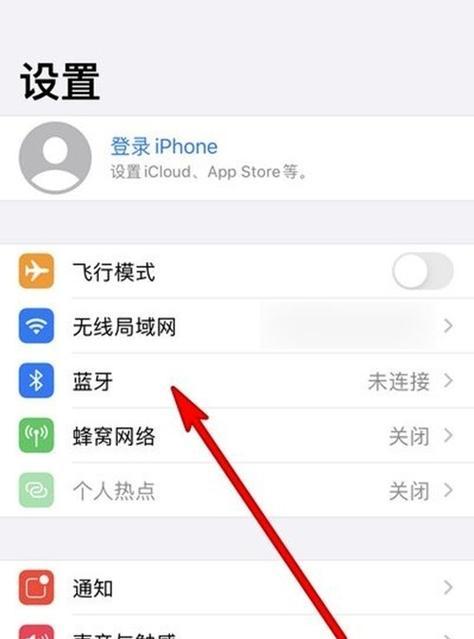
连接失败时的解决方法
如果按照上述步骤操作后,耳机和手机仍然无法连接,可以尝试以下方法解决问题:
1.确保耳机电量充足
低电量可能会导致耳机无法正常工作。请确保耳机充分充电后再尝试连接。
2.重置耳机和手机的蓝牙设置
有时,简单的重置可以解决连接问题。在耳机上长按电源键,直到指示灯闪烁,这通常意味着耳机已被重置。同样,您也可以在手机的蓝牙设置中选择“忘记此设备”来重置手机端的连接设置。
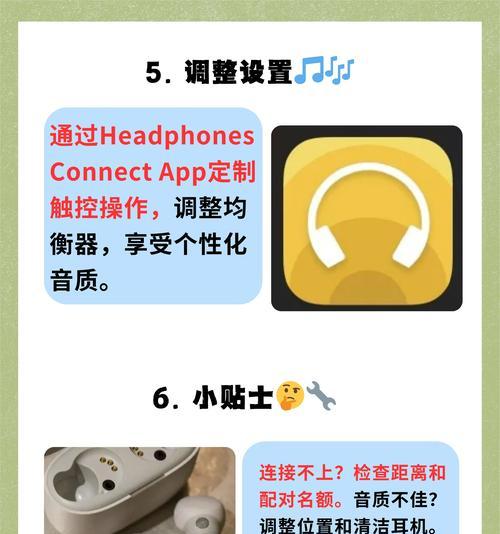
3.检查是否被其他设备占用
请确保耳机当前没有与其它设备连接。如果耳机正在与另一设备配对,它将无法与您的华为手机建立连接。
4.更新手机和耳机的固件
检查是否有固件更新,新版本的固件可能包含重要的性能改进和错误修复。
5.关闭其他无线连接
关闭Wi-Fi、NFC等其他无线连接,因为它们可能会干扰蓝牙信号,尤其是在一些较旧的华为手机上。
6.重启设备
重启耳机和手机可以解决一些临时性的软件故障。
7.重新启动蓝牙服务
在华为手机上,您可以尝试在设置中找到“应用”菜单,进入“应用管理”,找到“蓝牙”并清除缓存或数据,或者在开发者选项中重启蓝牙服务。
8.检查是否超出连接范围
蓝牙的有效工作范围一般在10米以内,如果超出这个范围,则无法建立连接。
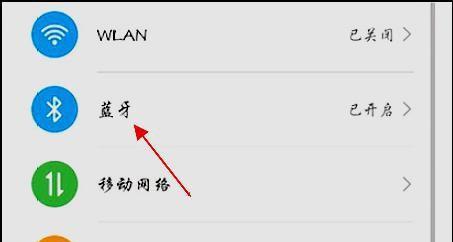
以上就是华为蓝牙手机连接耳机的详细步骤以及在连接失败时可以尝试的一些解决方法。通过遵循这些简单而有效的指导,用户可以减少连接时可能遇到的问题,从而更加顺利地享受无线耳机带来的便捷。当然,为了更好的用户体验,建议在操作前仔细阅读耳机的用户手册,了解其具体操作细节。希望本文能为您提供帮助,让您的无线生活更加畅通无阻。
版权声明:本文内容由互联网用户自发贡献,该文观点仅代表作者本人。本站仅提供信息存储空间服务,不拥有所有权,不承担相关法律责任。如发现本站有涉嫌抄袭侵权/违法违规的内容, 请发送邮件至 3561739510@qq.com 举报,一经查实,本站将立刻删除。!
本文链接:https://www.ycdnwx.cn/article-11655-1.html